Excel: jak filtrować kolumnę na podstawie innej kolumny
Możesz użyć funkcji Filtr zaawansowany w programie Excel, aby filtrować wartości w jednej kolumnie na podstawie wartości w innej kolumnie.
Poniższe przykłady pokazują, jak to zrobić.
Przykład: filtruj kolumnę na podstawie innej kolumny
Załóżmy, że mamy następujący zbiór danych zawierający informacje o różnych koszykarzach:
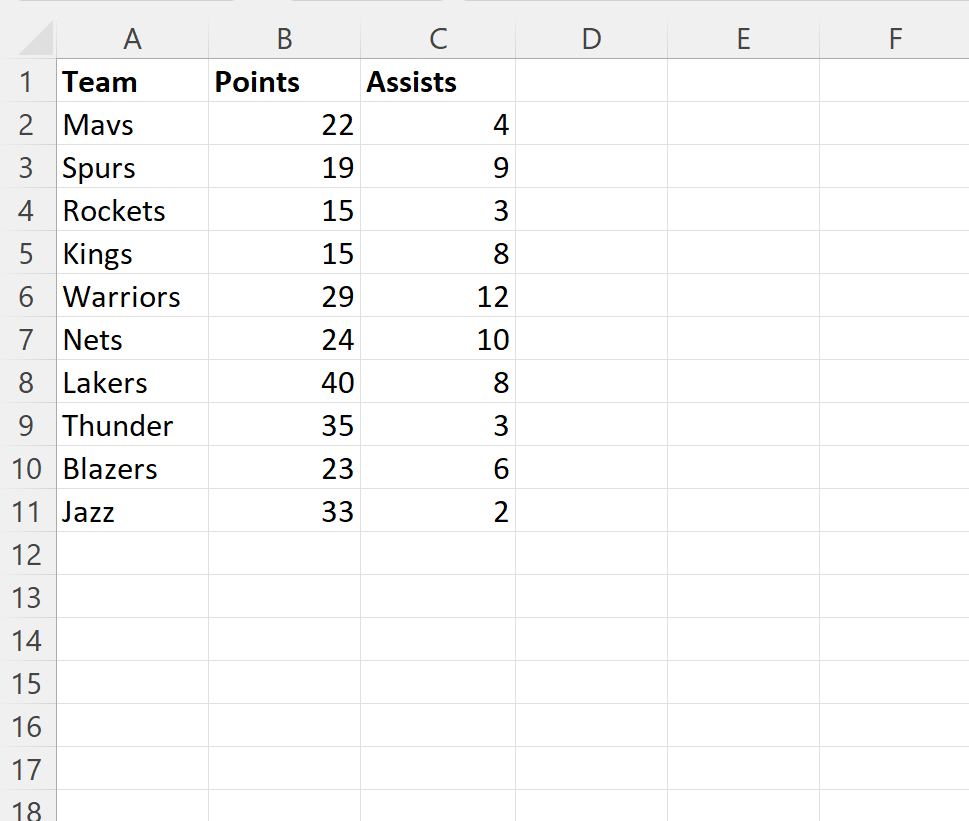
Załóżmy, że definiujemy listę konkretnych nazw zespołów w kolumnie E i chcemy przefiltrować wiersze w zbiorze danych tak, aby zawierały tylko nazwy zespołów z kolumny A, które należą do kolumny E:
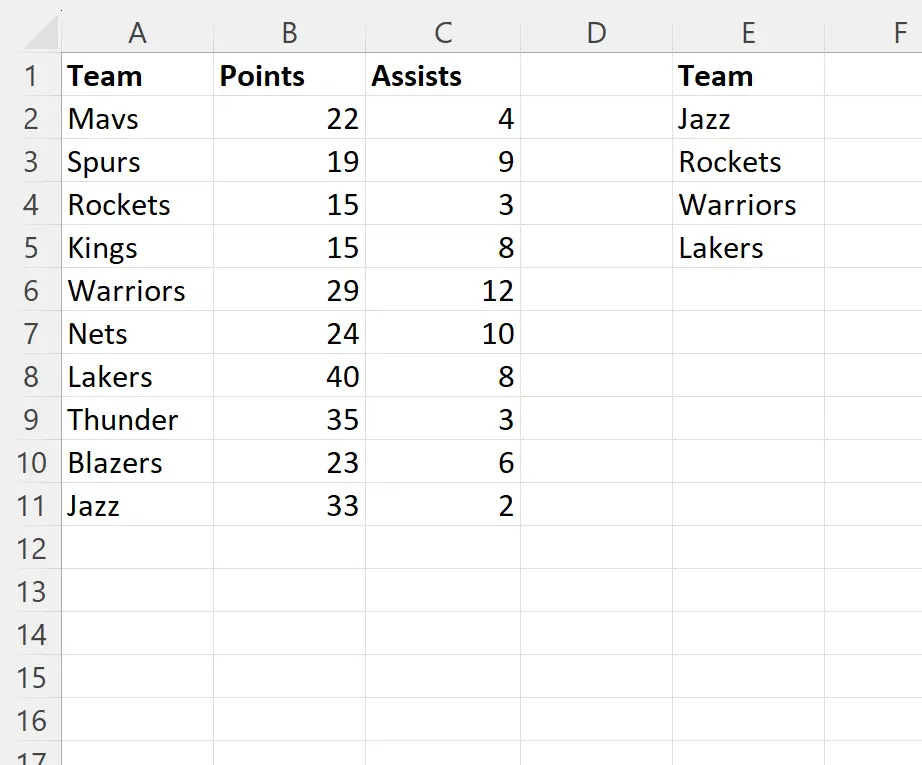
Aby wykonać ten filtr, kliknij kartę Dane , a następnie kliknij przycisk Filtr zaawansowany :

Wybierzemy A1:C11 jako zakres listy i E1:E5 jako zakres kryteriów :
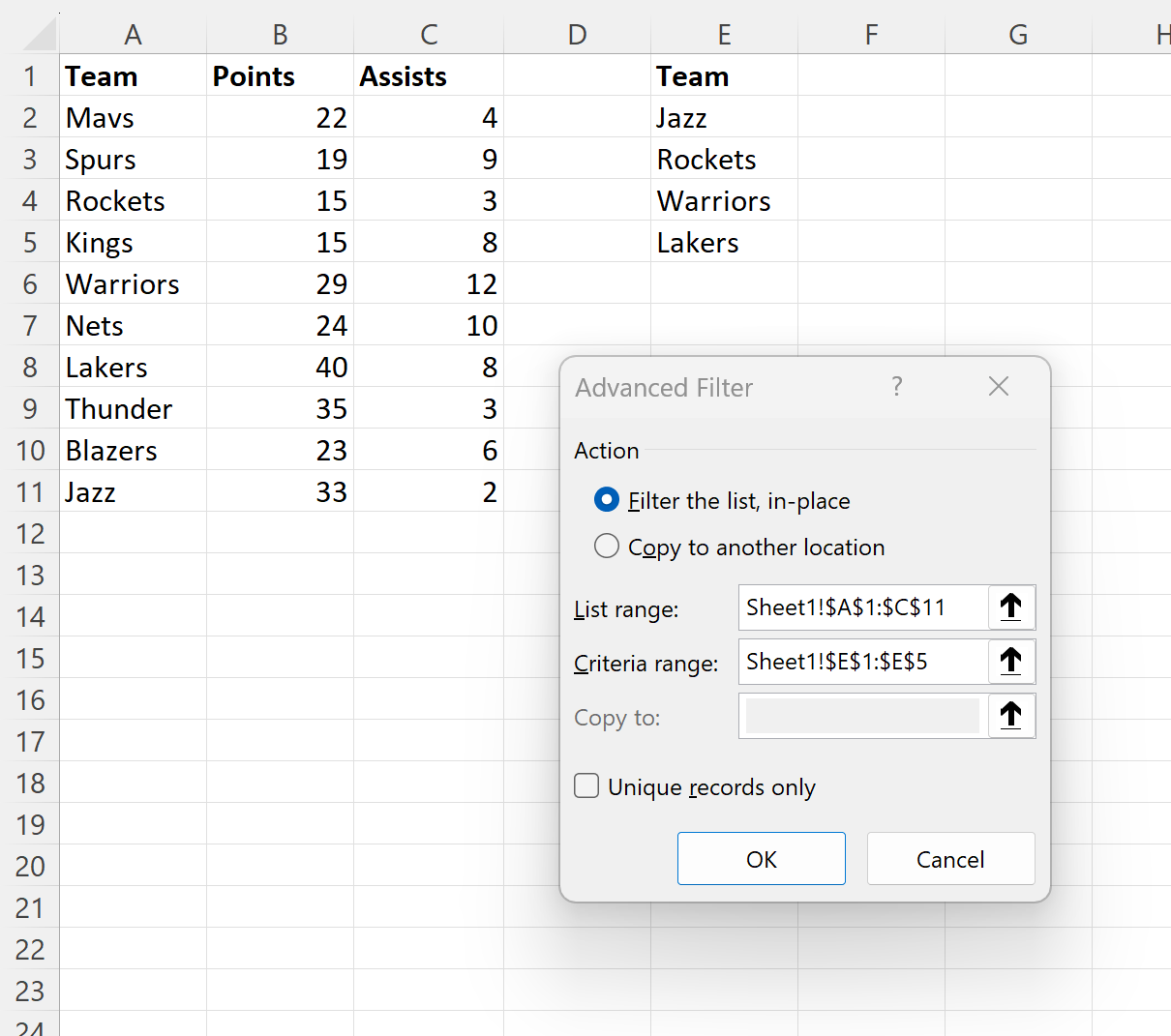
Gdy klikniemy OK , zbiór danych zostanie przefiltrowany, aby wyświetlić tylko te wiersze, w których nazwa zespołu w kolumnie A jest równa jednej z nazw zespołów w kolumnie E:
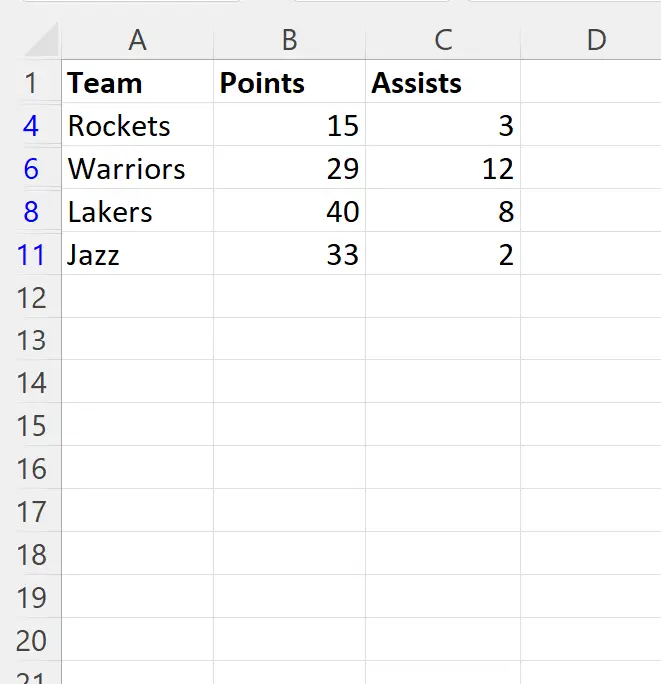
Należy pamiętać, że filtr zaawansowany będzie działać tylko wtedy, gdy nagłówek kolumny zakresu kryteriów odpowiada nagłówkowi kolumny zakresu listy.
Na przykład ten konkretny filtr zaawansowany zadziałał, ponieważ nagłówek kolumny zakresu kryteriów i zakresu listy to Team .
Dodatkowe zasoby
Poniższe samouczki wyjaśniają, jak wykonywać inne typowe zadania w programie Excel:
Zaawansowany filtr programu Excel: jak korzystać z opcji „Nie zawiera”
Zaawansowany filtr Excel: jak korzystać z „Zawiera”
Zaawansowany filtr programu Excel: pokaż wiersze z niepustymi wartościami